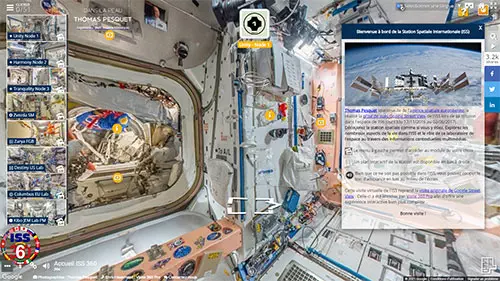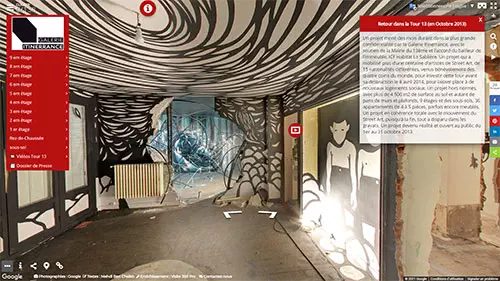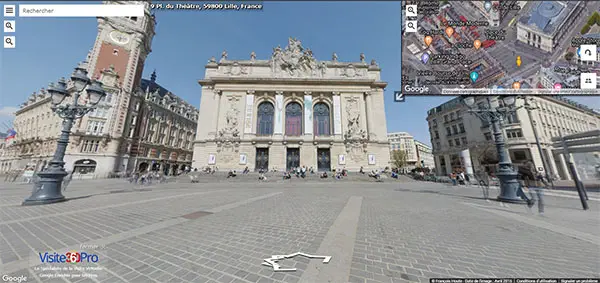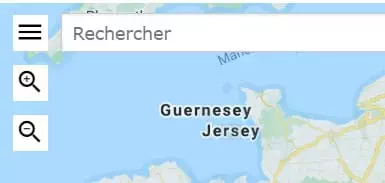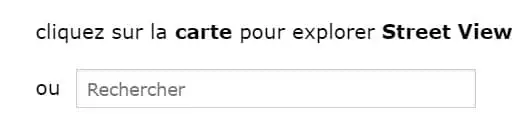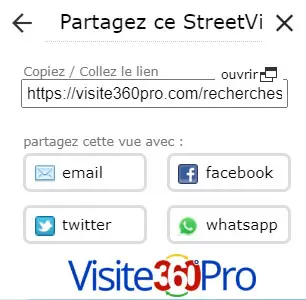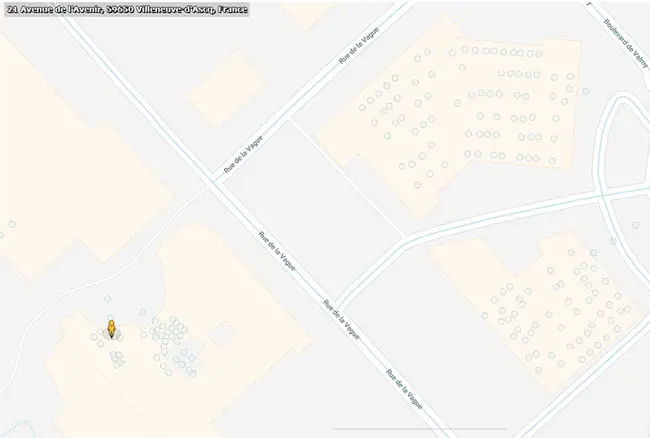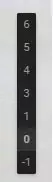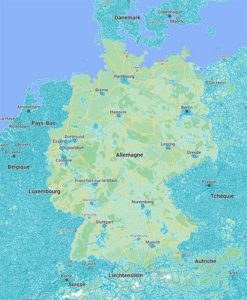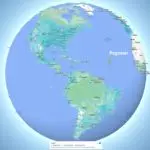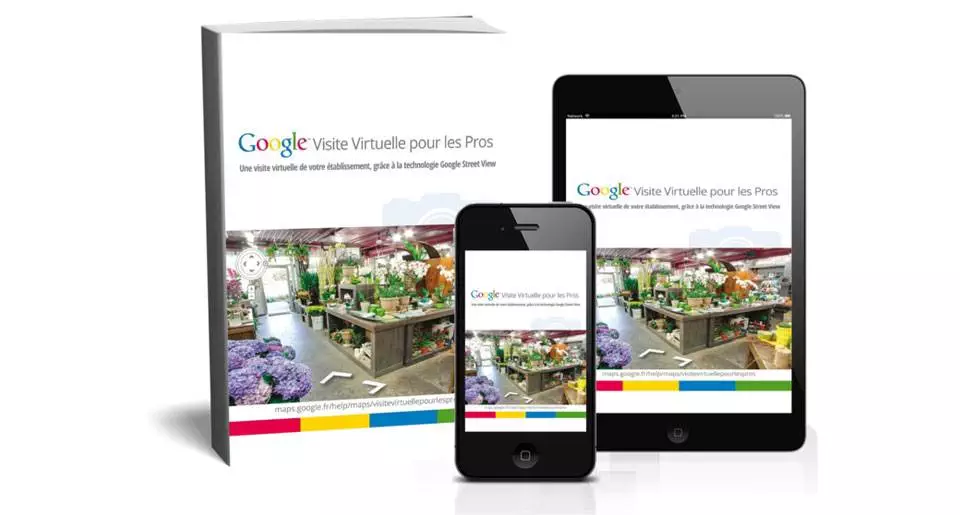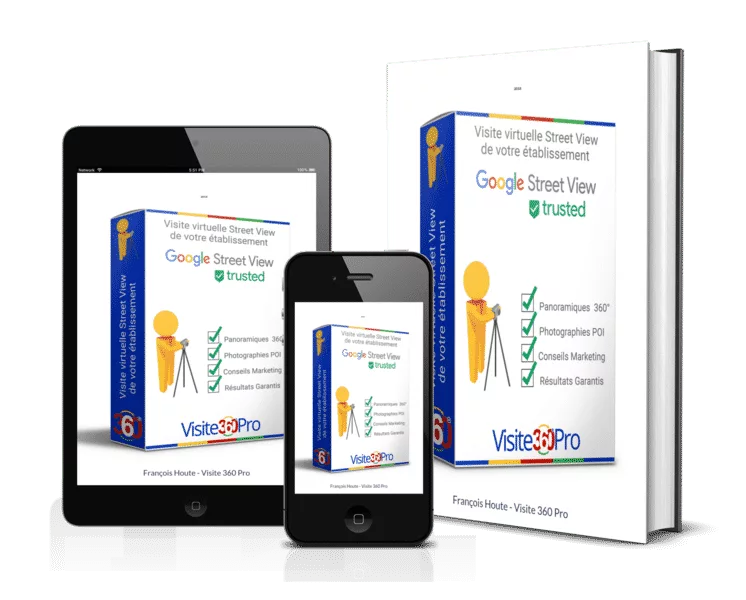Recherche visites 360 Google Street View sur Google Maps
Pour bien exploiter ce moteur de recherche de visite virtuelle Google Maps Street View, je vous invite à consulter le mode d’emploi en dessous du module.
Vous pouvez rechercher le nom d’un établissement ou bien une adresse de destination en un instant, ou encore cliquer à un emplacement sur la carte. Pensez à partager vos trouvailles !
Recherche visites 360 Google Street View sur Google Maps
Pour bien exploiter ce moteur de recherche de visite virtuelle Google Maps Street View, je vous invite à consulter le mode d’emploi en dessous du module.
Vous pouvez rechercher le nom d’un établissement ou bien une adresse de destination en un instant, ou encore cliquer à un emplacement sur la carte. Pensez à partager vos trouvailles !
Découvrez des visites virtuelles 360° exceptionnelles :
Notre sélection des meilleures expériences interactives à 360° :
La Station Spatiale Internationale comme si vous y étiez !
Projet de Street Art de grande envergure : un immeuble entier transformé en œuvre d’art !
Partagez vos trouvailles sur Street View (gratuit et sans publicité) :
Nouveau ! Vous pouvez à présent contribuer à notre tout nouveau portail Le meilleur de Street View. Pour cela, une fois que vous avez fait une découverte qui peut intéresser un grand nombre de personnes, remplissez ce formulaire. Vos contributions seront ajoutées à ce catalogue de pépites Street View.
Le tuto en images & textes
Mode d'emploi et conseils pour ce service de recherche Google Street View 360 sur Google Maps :
Ce module de recherche Street View vous permet de trouver plus facilement les lieux
Que ce soit pour une promenade virtuelle dans les rues, découvrir de nouveaux quartiers, des villes, de nouvelles routes, préparer vos vacances, un voyage, le repérage d’un lieu, louer un hébergement ou bien voir sa maison sur Google Street View, ce service de module de recherche va vous faciliter la tâche. Vous pouvez également l’utiliser sur un ordinateur et tablette, mais aussi sur votre smartphone Android ou iPhone avec un simple navigateur web. Notre application est composée d’une partie carte Maps et d’une autre Street View, il permet de se repérer rapidement et de trouver les lieux que vous recherchez et de les explorer en toute liberté. La recherche peut se faire via une adresse, des coordonnées GPS ou tout simplement en tapant le nom du lieu ou de l’entreprise recherchée.
Plus simple à utiliser que l’application Google Maps, entièrement en français, ce module vous permet également de partager vos découvertes à vos amis et à vos proches. Cela vous fait gagner du temps dans vos recherches d’images Street View.
Si vous tombez sur des vues (view) surprenantes, drôles, remarquables ou insolites pensez à ajouter vos découvertes sur notre catalogue portail : Le Meilleur de Street View pour en faire profiter au plus grand nombre.
Contrairement à Google Earth ou Google Maps cet outil n’a pas de fonctionnalité de navigation ou de planification d’itinéraire.
Utiliser les différents modes d'affichage-écran de cet outil :
Pour utiliser ce service de recherche avec un maximum de confort, nous vous conseillons de le passer en plein écran en cliquant sur l’icône en haut à droite :
Pour revenir sur la page actuelle, il suffit de cliquer sur le bouton juste à gauche du précédent :
Vous pouvez modifier la taille de l’affichage du haut et du bas en ajustant la barre médiane (cliquer-tirer relâcher ou en cliquant sur les flèches haut et bas) :
Vous avez également un mode de visualisation spécial, accessible soit par le menu (voir explications plus bas sur le menu), soit en cliquant sur le texte qui apparaît lors de la première recherche :
Ce mode sépare les affichages différemment avec une possibilité de les permuter :
Pour permuter les fenêtres dans ce mode, il faut cliquer sur la petite flèche en bas à gauche de l’écran en haut à droite :
Commencer une recherche et explorer les panoramiques 360 et images Street View :
Dans ce module de recherche ci-dessus, vous avez deux champs de recherche textuelle.
Le premier, en haut à gauche :
Le second en dessous de la carte et au milieu :
Ces deux champs fonctionnent de la même manière : vous tapez soit une adresse, soit le nom d’un établissement. Lors de cette saisie, un menu déroulant vous est proposé avec l’adresse complète des lieux correspondants à votre recherche. Il suffit de cliquer sur celui qui vous parait être le bon. Vous pouvez également après avoir saisi votre requête dans le champ la valider en appuyant sur la touche « Entrer ».
Vous pouvez également procéder à une recherche de type géographique. Pour cela il faut zoomer sur la carte avec les icônes de zoom en haut à gauche sous le menu ou en utilisant la touche « Contrôle » + mollette de la souris. Il suffit ensuite de cliquer sur la carte à l’emplacement voulu. Cela affichera le panorama photo 360 Street View le plus proche dans la fenêtre inférieure.
Interface et fonctionnalité du module de recherche :
La fenêtre de l'application :
Le module de recherche de Street View se divise en deux parties. Sur la partie supérieure, vous avez comme contenu la carte Google Maps. Sur la partie inférieure, vous avez comme contenu l’affichage du panorama photo 360° de Street View résultant de votre recherche. Une barre horizontale sépare ces deux parties. Vous pouvez déplacer celle-ci de haut en bas pour faire plus de place à la zone voulue. Vous pouvez cliquer sur les petites flèches haut et bas de cette barre, ou bien cliquer sur la barre, maintenir le clic et la monter ou la descendre. Il est également possible de désactiver le partage de la fenêtre avec le menu burger (en haut à gauche) en décochant la case « écran partagé » (voir : utilisation du menu).
Le Menu de l'application :
Le menu du module de recherche de Street View se trouve en haut à gauche sous la forme de trois trais horizontaux (menu burger). En cliquant dessus, vous accédez à des fonctionnalités et des options.
Voici le détail par ordre de haut en bas du menu :
- « Partagez ce StreetView »
: Vous avez un tutoriel un peu plus haut dans la page. N’est actif que si vous avez déjà fait une recherche. Il permet de partager la vue (la carte + Street View trouvé) actuelle. Cela génère un lien que vous pouvez partager (Icônes de partage, Mail, Facebook, Twitter, Whatsapp, ou par copier coller). C’est l’idéal pour faire connaitre le Street View que vous avez déniché à vos proches. Vous pouvez aussi avec ce lien créer un QR code sur notre page dédiée. À utiliser sans modération !
- « historique »
: Vous permet de revenir sur vos précédentes recherches en utilisant les flèches gauches (précédant) et droites (suivant).
- « Street View Pro »
: Propose de découvrir les Street View Pro et visites virtuelles enrichies réalisées par Visite 360 Pro
- « vue satellite »
: En cochant cette case, la carte Maps passe en mode satellite, en décochant vous revenez à la vue Maps standard
- « écran partagé »
: En décochant cette case, la carte se réduit à un encart en haut à droite pour laisser plus de place au Street View. En cochant à nouveau la case, vous repassez en mode normal avec les deux écrans (la carte Maps en haut, le Street View en bas).
- « recherche directe »
: En cochant cette case, votre recherche démarre immédiatement lors de la saisie de votre requête, vous avez donc des résultats qui s’affichent avant même d’avoir terminé votre saisie. En décochant la case, vous revenez à la recherche normale qui attend que la saisie soit complète et validée avant de donner un résultat.
Le Plan Maps et Satellite de l'application :
En plus du menu (voir paragraphe précédent), vous y trouvez en dessous les icônes d’agrandissement et de rétrécissement (vous pouvez également utiliser la touche « Contrôle » + la roulette de votre souris pour zoomer ou dézoomer).
En cliquant sur le logo de Google (en bas à gauche de la carte) , vous pouvez ouvrir celle-ci dans un nouvel onglet sur Google Maps.
La vue panoramique Street View :
Vous pouvez naviguer dans Street View en utilisant les flèches de navigation (haut milieu de l’affichage et un tiers en bas). Pour zoomer ou dézoomer, utilisez la molette de votre souris. En haut à gauche de l’écran, l’icône vous permet de faire des quarts de tour vers la droite à chaque clic. En cliquant sur le logo Google (en bas à gauche) vous ouvrez la destination actuelle dans un nouvel onglet en plein écran sur Google Maps.
Conseils et informations pour trouver les Street View Pro :
Bien utiliser la Carte Maps :
Sur la carte Maps les Street View Pro sont reconnaissables par de petits points bleus regroupés qui rentrent dans les établissements (c’est ce qui les distingue du Street View qui lui est matérialisé par des lignes bleues continues placer sur les axes routier et chemins). Il vous faut cliquer sur un de ces points pour arriver sur la visite Street View Pro. Chaque point panoramique d’un même niveau est relié aux autres par des liens, ce sont les flèches de navigations qui permettent de progresser dans le bâtiment ou l’établissement. C’est avec le Pegman que l’on accède à ces panoramiques après publication lorsque vous êtes sur Google Maps.
Certaines vieilles visites virtuelles Google Street View (généralement antérieures à septembre 2015) apparaissent bien sur la carte, mais il ne se passe rien lorsque l’on clique dessus. Ce sont des visites Street View qui n’ont pas été correctement migrées par Google sur le nouveau système (donc un bug connu, mais qui ne sera visiblement jamais corrigé par Google).
Dans ce cas précis, la seule façon d’accéder au Street View, c’est d’aller sur Maps, de rechercher l’établissement par son nom et son adresse, puis de faire défiler vers le bas la fiche Google My Business qui apparaît sur la partie gauche jusqu’à la partie Photos et ensuite de cliquer sur les images avec une flèche qui désignent les photographies à 360°.
Monter et descendre d'étages avec l'ascenseur :
Lors qu’un établissement à plusieurs étages, il est possible de voir sur la partie droite de l’écran un ascenseur (noir et gris foncé). En cliquant sur le niveau voulu, vous pouvez monter ou descendre de niveau. Il est aussi possible sur certaines visites de passer d’un niveau à l’autre par les escaliers.
La fenêtre de navigation pour bien utiliser Street View :
Une fois que vous avez trouvé une visite Street View Pro intéressante, vous pouvez agrandir l’affichage du bas en faisant glisser vers le haut la barre de séparation des écrans. Je vous conseille, pour un meilleur confort, de cliquer sur le logo Google (en bas à gauche) afin d’ouvrir la visite virtuelle directement dans Google Maps en plein écran.
En bas à droite de la visite Street View vous pouvez retrouver les informations suivantes :
© Le nom de l’auteur – date de mise en ligne de l’image 360° sur Maps | Conditions d’utilisation | Signaler un problème.
Les visites Street View Pro réalisées par Visite 360 Pro sont signées : © François Houte
Explorer le monde et remonter le temps avec Google Street View
Explorer le monde et remonter le temps grâce à Google Street View est désormais possible. Avec les nouvelles technologies et ses véhicules équipés de caméras, Google a augmenté considérablement le contenu de Street View. Il est maintenant possible de visualiser en 3D et à 360 degrés avec des photos Street View encore plus immersives beaucoup plus de lieux, villes, routes et aussi des intérieurs de musées et de commerces, showrooms ou stores que l’on souhaite visiter.
En effet, depuis sa création en mai 2007 (Google Street View a 15 ans), l’application a permis à ses utilisateurs de voyager virtuellement aux quatre coins du monde et de découvrir de nouveaux endroits sans bouger de chez soi.
Aujourd’hui, en 2023, Google n’a pas cessé de développer l’outil avec de nouvelles caméras en offrant toujours plus de fonctionnalités. Il est désormais possible de remonter le temps et de voir à quoi ressemblait une rue il y a quelques années grâce à la fonction « remonter le temps » de l’application Street View.
Remonter le temps d’une vue 360° de destination
Vous voulez voir l’évolution dans le temps d’un panoramique 360 degrés d’un lieu. Pour accéder a cette nouvelle fonctionnalité, cliquer sur le mot Google en bas à gauche de l’écran pour ouvrir l’application Google Maps Street View native, en haut à gauche sous le descriptif vous avez le mois et l’année de prise de vues qui s’affiche, si vous avez le message « Voir plus de dates » juste à droite de la date, cliquer dessus, vous aurez alors un carrousel en bas de l’écran avec les différentes dates disponibles pour cet endroit ou emplacement.
Toujours plus de possibilités pour View Street
Depuis maintenant 15 ans de Street View, Google offre toujours plus de possibilités et pour cette fonctionnalité de visualisation des lieux. Les caméras Street View sont maintenant capables de prendre des photos de façon plus précise et dans des angles variés. Street View couvre également des chemins de randonnée virtualisés à l’aide de sac à dos équipés d’appareils photo Tech pour prendre des images panoramiques 360° qui sont ensuite assemblés. En plus de couvrir toujours plus de territoires, Google va même jusqu’à permettre de visualiser les intérieurs de certaines entreprises ou bâtiments publics. Si vous connaissez déjà un lieu, vous pouvez même ajouter vos propres photos grâce au capteur de votre smartphone IOS et Android. En somme, Google Street View offre une foule de fonctionnalités que vous pouvez utiliser pour explorer le monde de manière plus complète.
Google annonce que grâce à Street View, nous pourrons explorer encore plus de lieux dans les années à venir.
Pourquoi certaines zones sont moins couvertes par Google Street View ?
Il y a plusieurs raisons pour lesquelles certaines zones sont moins couvertes par Google Street View. L’une des raisons est que les voitures Street View (les fameuses Google Cars) n’ont pas pu accéder à ces zones. Une autre raison est que ces zones peuvent être considérées comme sensibles ou privées, et ne peuvent donc pas être incluses dans Street View. Il y a des pays qui sont aussi très réticents avec le Street View c’est par exemple le cas de l’Allemagne.
Certains pays sont également très réticents à l’égard de Street View, par exemple l’Allemagne.
En Allemagne, il n’existe aucune vue de la rue en dehors des grandes villes. Même dans les villes qui sont couvertes par la vue des rues, la plupart des photos sont anciennes (2008) et de nombreux bâtiments sont flous.
En effet, les Allemands étant très à cheval sur la vie privée, ils ont demandé à Google le floutage de leurs habitations. Les gens craignent que les voitures Street View de Google ne portent atteinte à leur vie privée.
Le cas de la Chine est encore plus particulier, car elle a refusé la cartographie de Google Maps et a fortiori Street View.
Même si les rues ne sont pas couvertes dans certains pays, les panoramiques 360° réalisés par des professionnels ou des amateurs avec leurs appareils photo et publiés sur Maps sont disponibles.
Certains musées sont également représentés en images 360° réalisées avec le programme Google Arts ou bien par des photographes agréés Google.
Explorer le monde entier et des merveilles naturelles et architecturales. Découvrez des sites célèbres virtuellement en prenant tout votre temps et sans voyager.
Aujourd’hui Google Street View est disponible dans plus d’une centaine de pays du monde entier. Voici la couverture mondiale selon Pegman (le petit personnage qui parcourt les Street View):